인터넷 연결이 되지 않을 때, 가장 먼저 확인해야 할 것은 공유기 설정입니다. 많은 경우, 간단한 설정 변경이나 재부팅으로 문제를 해결할 수 있습니다. 그러나 이러한 문제는 초보자에게는 다소 복잡하게 느껴질 수 있습니다. 따라서 공유기의 기본적인 설정을 점검하는 것이 중요합니다. 이 글에서는 공유기 설정을 통해 인터넷 연결 문제를 어떻게 해결할 수 있는지에 대해 자세히 설명드리겠습니다. 정확하게 알려드릴게요!
공유기 재부팅으로 문제 해결하기
재부팅의 중요성 이해하기
인터넷 연결이 끊겼을 때 가장 먼저 시도해볼 수 있는 방법은 공유기를 재부팅하는 것입니다. 공유기는 여러 장치가 동시에 인터넷에 연결되도록 도와주는 중요한 장비이지만, 가끔 과부하나 소프트웨어 오류로 인해 정상적인 작동을 하지 못할 수 있습니다. 이때 재부팅을 통해 일시적인 오류를 해소하고, 새로운 세션을 시작하게 됩니다. 이는 마치 컴퓨터를 껐다 켜는 것과 비슷한 원리로, 많은 경우 문제를 간단히 해결할 수 있습니다.
재부팅 방법 안내
공유기를 재부팅하는 방법은 아주 간단합니다. 먼저 전원 버튼을 찾아서 눌러 전원을 끄고, 약 10초 정도 기다린 후 다시 전원을 켭니다. 이 과정에서 공유기의 LED 표시등이 점등되는 것을 확인하면 정상적으로 재부팅이 이루어진 것입니다. 만약 전원 버튼이 없다면, 전원 코드를 뽑았다가 다시 꽂는 방법도 효과적입니다. 이렇게 간단한 조작만으로도 연결 문제가 해결되는 경우가 많습니다.
재부팅 후 확인 사항
재부팅 후에는 반드시 인터넷 연결 상태를 확인해야 합니다. 사용 중인 기기에서 인터넷이 정상적으로 작동하는지 체크하고, 웹사이트에 접속해보거나 앱을 실행해보는 것이 좋습니다. 만약 여전히 문제가 지속된다면, 다른 설정이나 네트워크 장비의 문제일 수 있으니 추가적인 점검이 필요합니다.
IP 주소 및 DNS 설정 확인하기
IP 주소란 무엇인가?
IP 주소는 네트워크 상에서 각 기기를 식별하는 고유한 숫자 조합입니다. 각 기기는 이 IP 주소를 통해 서로 통신할 수 있으며, 올바른 IP 주소가 할당되지 않으면 인터넷 연결에 문제가 발생할 수 있습니다. 일반적으로 공유기는 DHCP 기능을 통해 자동으로 IP 주소를 할당하지만, 때때로 고정 IP 설정이나 충돌로 인해 문제가 생길 수 있습니다.
DNS 서버 설정 검토하기
DNS(Domain Name System) 서버는 웹사이트의 도메인 이름을 해당 IP 주소로 변환해주는 역할을 합니다. 만약 DNS 서버 설정이 잘못되어 있다면 웹사이트 접속에 어려움을 겪게 될 것입니다. 보통 기본 DNS 서버는 인터넷 서비스 제공업체(ISP)에서 자동으로 제공되지만, 구글의 퍼블릭 DNS(8.8.8.8 및 8.8.4.4) 등으로 변경하여 시도해 볼 수도 있습니다.
IP 및 DNS 설정 수정 방법
Windows PC에서는 “네트워크 및 공유 센터”에 들어가서 어댑터 설정 변경 메뉴를 선택한 뒤 사용 중인 네트워크 연결을 우클릭하여 ‘속성’을 클릭합니다. 그 후 ‘인터넷 프로토콜 버전 4(TCP/IPv4)’를 선택하고 ‘속성’ 버튼을 누릅니다. 여기서 “자동으로 IP 주소 받기”와 “자동으로 DNS 서버 주소 받기” 옵션이 활성화되어 있는지 확인하고 필요하다면 직접 입력해서 수정하면 됩니다.
| 문제 증상 | 가능한 원인 | 해결 방법 |
|---|---|---|
| 인터넷 속도가 느림 | 과다한 트래픽 또는 ISP 문제 | 모든 기기에서 속도를 측정하고 재부팅 시도 또는 ISP에 문의 |
| 연결 불안정함 | 무선 신호 간섭 또는 장비 노후화 | 신호 강도를 높이고 필요한 경우 장비 교체 고려 |
| 특정 사이트 접속 불가 | DNS 문제 또는 웹사이트 다운 상태 | DNS 서버 변경 또는 VPN 사용 고려 |
펌웨어 업데이트 수행하기
펌웨어란 무엇인가?
펌웨어는 하드웨어를 제어하는 소프트웨어로, 공유기의 성능과 안정성을 좌우합니다. 최신 펌웨어 업데이트를 통해 보안 취약점을 수정하거나 새로운 기능을 추가할 수 있으며, 종종 이러한 업데이트가 설치되지 않으면 인터넷 연결 문제를 유발할 수도 있습니다.
펌웨어 업데이트 방법 안내
대부분의 공유기는 웹 브라우저를 통해 접근할 수 있으며, 관리자 계정으로 로그인 한 뒤 ‘펌웨어 업데이트’ 메뉴를 찾아 진행할 수 있습니다. 제조사마다 다르긴 하지만 일반적으로 ‘설정’ 혹은 ‘관리’ 섹션 내에 위치하므로 쉽게 찾을 수 있을 것입니다.
업데이트 후 주의사항 체크하기
업데이트 후에는 꼭 모든 기능이 정상 작동하는지 확인해야 합니다. 특정 기능이나 설정값들이 초기화될 수 있기 때문에 이전 설정들을 다시 적용해야 할 수도 있습니다. 또한 업데이트 과정 중에는 절대로 전원을 차단하지 않도록 주의해야 하며, 필요한 경우 제조사의 지침서를 참조하는 것도 좋습니다.
NAT 및 방화벽 설정 확인하기
NAT(Network Address Translation)의 역할 이해하기
NAT는 내부 네트워크와 외부 네트워크 간의 트래픽 흐름을 관리하며 여러 개의 내부 IP 주소를 하나의 공용 IP 주소로 변환하는 기능입니다. NAT 설정이 잘못되어 있다면 외부와의 연결에 문제가 생길 수 있으므로 정확한 구성이 필요합니다.
방화벽 구성 확인하기
방화벽은 외부 공격으로부터 네트워크를 보호하는 중요한 역할을 하지만 지나치게 엄격하게 설정되어 있으면 정상적인 인터넷 활동에도 영향을 미칠 수 있습니다. 방화벽 규칙이나 정책들이 어떻게 구성되어 있는지를 점검하고 필요하다면 예외 규칙 등을 추가하여 정상적인 트래픽 흐름을 허용해야 합니다.
NAT 및 방화벽 최적화 팁 제공하기

인터넷 연결 안될때 “공유기 설정” 확인 해 보세요 ! (연결 없음 안됨 해결 방법)
NAT와 방화벽 관련 설정은 사용자 매뉴얼이나 온라인 지원 문서를 참고하여 최적화를 수행하면 좋습니다. 그리고 테스트 모드를 사용하여 변경된 규칙들이 실제로 효과적인지 점검하거나 스스로 테스트 환경에서 시행착오를 경험하며 학습하는 것도 좋은 방법입니다.
연결장치 점검하기 및 교체 고려하기
모뎀과 다른 장비 점검하기
인터넷 연결 문제는 종종 모뎀에서도 발생할 수 있습니다 . 공유기가 제대로 작동하더라도 모뎀 자체에 문제가 생기면 결국 인터넷 연결이 되지 않을 것입니다 . 그러므로 모뎀의 LED 상태 표시등 을 체크하여 연동 여부 를 파악해야 합니다 . 만약 모뎀이 비정상적으로 작동한다면 , 리셋 버튼 을 눌러 초기화를 시도하거나 , 공급 업체 에 문의하여 지원 을 받는 것이 좋습니다 .
케이블 및 포트 상태 점검 하기
물리적인 요소들도 무시할 수 없습니다 . LAN 케이블이나 WAN 케이블 이 손상 되었거나 제대로 꽂혀있지 않다면 인터넷 연결이 되지 않을 가능성이 큽니다 . 따라서 모든 케이블 의 물리적 상태 를 점검 하고 , 포트 가 깨끗하게 유지되고 있는지도 확인 해야 합니다 . 그리고 필요한 경우 , 새로운 케이블 로 교체 해보는 것도 좋은 대안입니다 .
장비 교체 여부 판단 하기
마지막 으로 , 현재 사용 중인 공유기 나 모뎀 이 너무 오래되었다면 교체 하는 것 도 고려 해 볼 만합니다 . 기술 발전 은 빠르게 진행 되고 있으며 , 최신 모델들 은 더 나은 성능 과 보안을 제공 하기 때문 입니다 . 특히 Wi-Fi 6 같은 최신 기술 을 지원 하는 장비 로 업그레이드 하면 더 안정적이고 빠른 인터넷 경험 을 얻 을 수 있을 것입니다 .

인터넷 연결 안될때 “공유기 설정” 확인 해 보세요 ! (연결 없음 안됨 해결 방법)

인터넷 연결 안될때 “공유기 설정” 확인 해 보세요 ! (연결 없음 안됨 해결 방법)
글을 끝내며
인터넷 연결 문제는 여러 가지 원인으로 발생할 수 있으며, 이를 해결하기 위한 다양한 방법이 있습니다. 공유기 재부팅, IP 및 DNS 설정 확인, 펌웨어 업데이트 등은 기본적인 점검 사항입니다. 또한, NAT와 방화벽 설정도 중요한 요소로 작용할 수 있습니다. 이러한 점검과 조치를 통해 안정적이고 빠른 인터넷 환경을 유지할 수 있습니다.
유용할 추가 정보들
1. 공유기 위치를 변경해 보세요. 신호 강도를 높일 수 있습니다.
2. 주기적으로 펌웨어 업데이트를 진행하세요. 보안과 성능 향상에 도움이 됩니다.
3. Wi-Fi 비밀번호를 주기적으로 변경하여 보안을 강화하세요.
4. 필요한 경우 전문가의 도움을 받아보는 것도 좋은 방법입니다.
5. 인터넷 서비스 제공업체(ISP)와의 상담도 유용한 해결책이 될 수 있습니다.
중요 포인트 요약
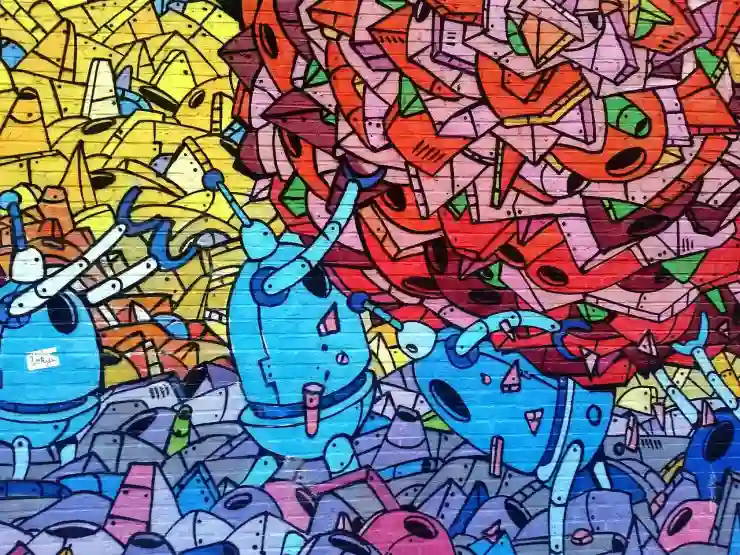
인터넷 연결 안될때 “공유기 설정” 확인 해 보세요 ! (연결 없음 안됨 해결 방법)
인터넷 연결 문제를 해결하기 위해서는 우선 공유기를 재부팅하고, IP 주소 및 DNS 설정을 확인해야 합니다. 또한, 펌웨어 업데이트와 NAT 및 방화벽 설정 점검이 필요합니다. 물리적인 장비 상태와 케이블 연결도 확인하여 문제가 지속될 경우 전문가의 도움을 받는 것이 좋습니다.
자주 묻는 질문 (FAQ) 📖
Q: 공유기 설정을 어떻게 확인하나요?
A: 공유기 설정을 확인하려면 웹 브라우저를 열고 주소창에 공유기의 IP 주소(보통 192.168.0.1 또는 192.168.1.1)를 입력합니다. 로그인 후, 네트워크 설정이나 무선 설정 메뉴에서 현재 연결 상태를 확인할 수 있습니다.
Q: 공유기가 정상 작동하는지 확인하는 방법은 무엇인가요?
A: 공유기의 전원과 인터넷 연결 상태 표시등을 확인하세요. 일반적으로 전원 불빛이 켜져 있고 인터넷 불빛이 깜빡이거나 켜져 있어야 정상입니다. 또한, 다른 기기에서 Wi-Fi에 연결해 보아 연결이 되는지 테스트할 수 있습니다.
Q: Wi-Fi 신호가 약할 때 어떻게 해야 하나요?
A: Wi-Fi 신호가 약할 경우, 공유기의 위치를 변경하여 장애물이 적은 곳에 두거나, 안테나를 조정해보세요. 또한, 다른 채널로 변경하거나, Wi-Fi 증폭기를 사용하여 신호 범위를 확장할 수 있습니다.
